So ändern Sie das WLAN bei Google Home
Was Sie wissen sollten
- Um das vorhandene Netzwerk aus der Google Home App zu entfernen, wählen Sie den Lautsprecher > Einstellungen > Vergessen > Netzwerk vergessen.
- Um eine Verbindung zu einem neuen Netzwerk herzustellen, gehen Sie zu Richten Sie neue Geräte in Ihrem Zuhause ein > Lage > Nächste > Bedingungen zustimmen > gewünschtes Netzwerk > Nächste.
In diesem Artikel wird erläutert, wie Sie das vorhandene Wi-Fi-Netzwerk entfernen und eine Verbindung zu einem neuen Netzwerk herstellen auf Google Home.
So ändern Sie das Google Home-WLAN
Melden Sie sich in der Google Home App an, um auf Ihre Geräte zuzugreifen. Von dort aus müssen Sie das Wi-Fi-Netzwerk von Google Home vergessen und es erneut einrichten, um eine Verbindung mit dem neuen Netzwerk herzustellen.
Öffnen Sie die Google Home-App.
Scrollen Sie nach unten und tippen Sie auf den Lautsprecher, den Sie ändern möchten.
-
Tippen Sie auf die Einstellungen Symbol in der oberen rechten Ecke.
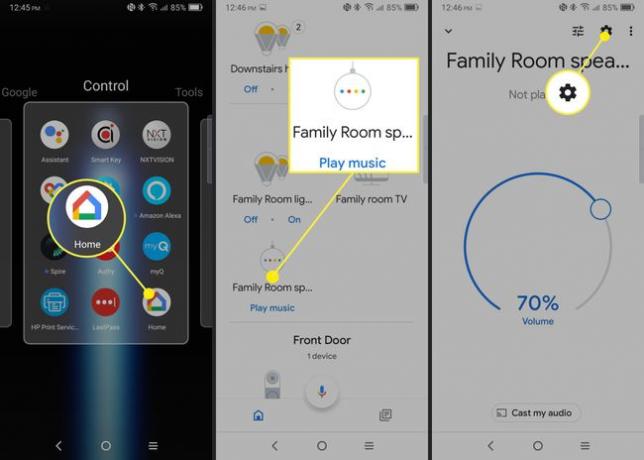
Zapfhahn Vergessen neben der aktuellen WLAN-Einstellung.
-
Zapfhahn Netzwerk vergessen im angezeigten Dialogfeld.

So richten Sie ein neues Google Home-WLAN ein
Nachdem Sie die WLAN-Einstellungen gelöscht haben, können Sie sich beim neuen Netzwerk anmelden. Dazu musst du Gerät neu einrichten.
Tippen Sie auf dem Hauptbildschirm auf +.
Zapfhahn Gerät einrichten.
-
Zapfhahn Richten Sie neue Geräte in Ihrem Zuhause ein.
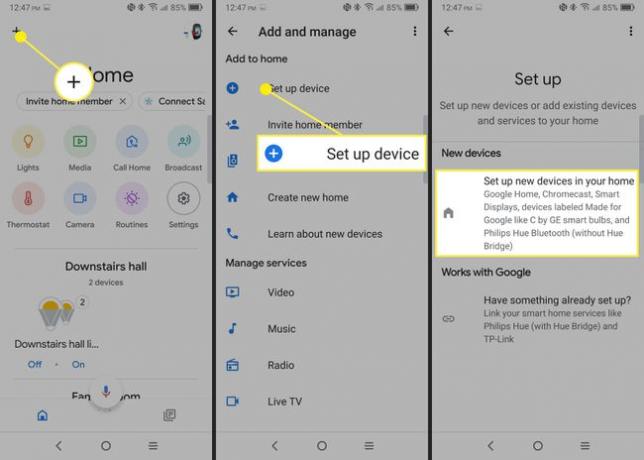
Wählen Sie einen Ort im Wähle ein Zuhause aufführen.
Nachdem Google nach Geräten gesucht hat, die eingerichtet werden sollen, tippen Sie auf das Gerät in der Liste und dann auf Nächste.
-
Zapfhahn Jawohl um zu bestätigen, dass Sie das Signal des Lautsprechers gehört haben.

Lesen Sie unbedingt die rechtlichen Bedingungen und klicken Sie auf Ich stimme zu.
Sie werden aufgefordert, bei der Verbesserung von Google Home Mini mitzuhelfen. Dieser Schritt ist optional. Tippen Sie entweder auf Nein danke oder Ja, ich bin dabei.
-
Wählen Sie das neue Netzwerk aus, mit dem Sie eine Verbindung herstellen möchten, und klicken Sie dann auf Nächste.
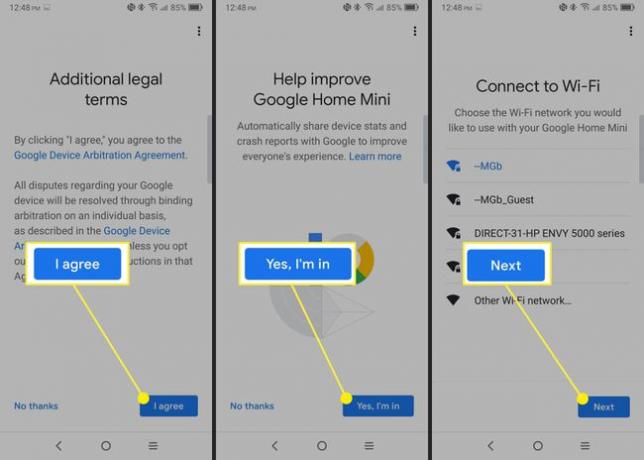
Sobald Google Home eine Verbindung herstellt, sind Sie mit Ihrer neuen WLAN-Einrichtung fertig.
Was passiert, wenn Sie das Google Home-WLAN ändern
Sobald das WLAN am Google Home-Lautsprecher geändert wurde, funktioniert das Gerät weiterhin einwandfrei. Du kannst weiterhin Fragen stellen, Musik streamen von Youtube Musik, Erinnerungen einstellen usw. Aber es gibt einen Nebeneffekt, den es zu beachten gilt.
Damit Google Home Ihre Smart-Home-Geräte steuern kann, müssen sich alle diese Geräte im selben WLAN-Netzwerk befinden. Wenn Sie die Wi-Fi-Einstellung des Google Home-Lautsprechers ändern, müssen Sie daher die Wi-Fi-Einstellung für jedes andere Smart-Gerät ändern, das dieser Lautsprecher steuern soll. Sogar das Ändern eines Heimlautsprechers in ein Gast-WLAN kann zu Problemen bei der Steuerung anderer Geräte in Ihrem Zuhause führen.
Dies ist praktisch, wenn Sie mehrere Heimlautsprecher an verschiedenen Orten haben – zum Beispiel in einem Ferienhaus. Es verhindert auch, dass andere Personen in einem Mehrfamilienhaus versehentlich andere Geräte aktivieren. Glücklicherweise sind die Befehle, die Sie dem Lautsprecher geben, immer noch dieselben, sobald das WLAN auf allen betroffenen Geräten geändert wurde. "Licht im Wohnzimmer einschalten" funktioniert auch in der neuen Einrichtung.
